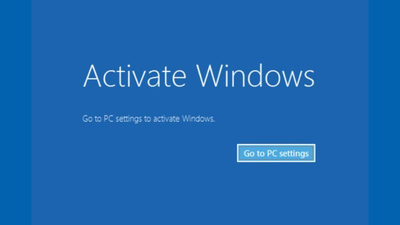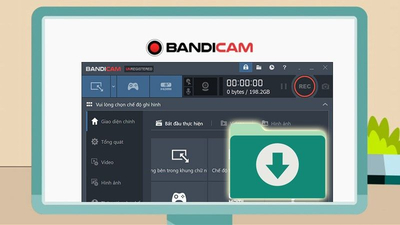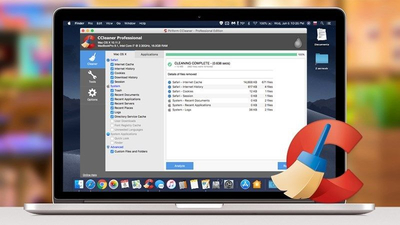Để đảm bảo máy tính luôn hoạt động ổn định và tránh tình trạng quá nhiệt, người dùng nên sử dụng phần mềm đo nhiệt độ CPU. Công cụ này giúp theo dõi nhiệt độ theo thời gian thực và hỗ trợ phát hiện sớm các vấn đề về tản nhiệt.
Trong quá trình sử dụng máy tính, việc theo dõi nhiệt độ của bộ vi xử lý là điều cần thiết để đảm bảo hiệu suất hoạt động. Một phần mềm đo nhiệt độ cpu sẽ giúp người dùng kiểm soát tình trạng nhiệt độ và phát hiện kịp thời các dấu hiệu quá nhiệt. Nhờ đó, bạn có thể chủ động trong việc bảo trì và kéo dài tuổi thọ của thiết bị.
Tại sao nên sử dụng phần mềm đo nhiệt độ CPU?
Việc sử dụng phần mềm đo nhiệt độ CPU đem đến nhiều lợi ích quan trọng trong quá trình sử dụng máy tính. Dưới đây là những lý do tại sao bạn nên sử dụng phần mềm này:
- Phát hiện sớm tình trạng quá nhiệt: CPU hoạt động ở nhiệt độ quá cao trong thời gian dài có thể gây giảm hiệu năng, thậm chí làm hư hỏng phần cứng. Phần mềm giúp bạn giám sát nhiệt độ theo thời gian thực để kịp thời xử lý khi cần.
- Bảo vệ tuổi thọ phần cứng: Nhiệt độ cao là nguyên nhân làm giảm tuổi thọ của CPU, GPU và các linh kiện khác. Việc kiểm tra nhiệt độ thường xuyên giúp bạn đảm bảo các thiết bị luôn hoạt động trong ngưỡng an toàn.
- Quản lý hệ thống tản nhiệt hiệu quả: Nhiều phần mềm không chỉ đo nhiệt độ mà còn cho phép điều chỉnh tốc độ quạt. Bạn có thể tối ưu hiệu suất tản nhiệt mà vẫn giữ được độ ồn ở mức chấp nhận được.
- Tối ưu hiệu suất khi ép xung hoặc chơi game: Khi bạn ép xung CPU hoặc chơi game nặng, hệ thống dễ bị nóng lên nhanh chóng. Phần mềm đo nhiệt độ giúp bạn kiểm soát hiệu suất và tránh tình trạng quá nhiệt làm sập máy giữa chừng.
- Giúp chẩn đoán và xử lý sự cố kịp thời: Máy chạy chậm bất thường, tự động tắt nguồn hay khởi động lại có thể do CPU quá nóng. Phần mềm sẽ giúp bạn xác định nguyên nhân thay vì phải đoán mò.
Top 10 phần mềm đo nhiệt độ CPU thông dụng nhất hiện nay
Việc theo dõi nhiệt độ CPU đóng vai trò quan trọng trong quá trình sử dụng máy tính. Một số phần mềm dưới đây sẽ giúp bạn giám sát tình trạng phần cứng, phát hiện sớm nguy cơ quá nhiệt và bảo vệ thiết bị khỏi những hư hỏng không mong muốn.
CPU-Z
Phần mềm này cực kỳ nhẹ, thường được dùng để hiển thị thông số chi tiết của CPU như tên vi xử lý, tốc độ xung nhịp, socket, TDP, và nhiều thông tin liên quan khác. Mặc dù không chuyên biệt về đo nhiệt độ, nhưng CPU-Z vẫn hỗ trợ hiển thị một số dữ liệu liên quan đến nhiệt độ và hiệu suất CPU. Với giao diện đơn giản, đây là công cụ phù hợp cho cả người mới lẫn dân kỹ thuật.
AIDA64 Extreme
Đây là một trong những phần mềm kiểm tra và đo nhiệt độ CPU được đánh giá cao nhờ khả năng cung cấp thông tin cực kỳ chi tiết về phần cứng. Phần mềm hỗ trợ người dùng theo dõi hoạt động của CPU, phát hiện lỗi phần cứng và đánh giá hiệu năng hệ thống một cách toàn diện. Ngoài ra, AIDA64 Extreme còn hỗ trợ kiểm tra hiệu suất RAM, GPU và nhiều thành phần khác.
HWiNFO64
Đây là công cụ giám sát hệ thống toàn diện, cho phép theo dõi hàng loạt thông số phần cứng theo thời gian thực. Phần mềm hiển thị đầy đủ nhiệt độ CPU, tốc độ quạt, điện thế và nguồn điện đầu vào. Đây là phần mềm lý tưởng cho người dùng chuyên nghiệp muốn phân tích sâu về hiệu suất thiết bị.
SpeedFan
SpeedFan là phần mềm đo nhiệt độ CPU và điều chỉnh tốc độ quạt theo nhu cầu. Không chỉ theo dõi nhiệt độ, điện áp và tốc độ quạt, SpeedFan còn cho phép bạn tùy chỉnh tốc độ quạt thủ công để cân bằng giữa hiệu suất và độ ồn. Đây là công cụ hoàn hảo cho những ai muốn chủ động kiểm soát hệ thống tản nhiệt trên máy tính.
Speccy
Speccy là phần mềm do Piriform cung cấp, chuyên dùng để hiển thị thông tin toàn bộ hệ thống. Không chỉ đo được nhiệt độ CPU, Speccy còn cung cấp dữ liệu về RAM, bo mạch chủ, card đồ họa, ổ cứng và các thành phần khác. Thiết kế gọn nhẹ và dễ dùng khiến phần mềm đo nhiệt độ CPU trở thành lựa chọn phổ biến của người dùng.
CPUID HWMonitor
CPUID HWMonitor là phần mềm giám sát phần cứng mạnh mẽ, có thể hiển thị nhiệt độ CPU, GPU, ổ cứng cũng như điện áp và tốc độ quạt. Với giao diện dễ sử dụng, phần mềm này được nhiều kỹ thuật viên và người dùng nâng cao tin tưởng. HWMonitor giúp bạn nhận biết kịp thời các dấu hiệu bất thường để can thiệp sớm.
Core Temp
Core Temp là phần mềm chuyên dụng cho việc đo nhiệt độ CPU từng lõi riêng biệt, rất hữu ích khi cần theo dõi chi tiết mức nhiệt của từng core. Điểm nổi bật của Core Temp là khả năng hiển thị nhiệt độ ngay trên desktop, giúp người dùng theo dõi dễ dàng trong quá trình sử dụng máy.
MSI Afterburner
MSI Afterburner ghi điểm với giao diện bắt mắt, đậm chất gaming, cho phép hiển thị nhiệt độ CPU theo thời gian thực kèm theo nhiều chức năng ép xung và điều chỉnh hiệu suất hệ thống. Phần mềm này đặc biệt được các game thủ ưa chuộng nhờ khả năng theo dõi chỉ số quan trọng khi chơi game. Bạn cũng có thể tùy chỉnh tốc độ quạt và quản lý hiệu suất GPU một cách dễ dàng.
Real Temp
Phần mềm đo nhiệt độ CPU Real Temp là công cụ chuyên đo nhiệt độ của các dòng CPU Intel. Nó cho phép người dùng theo dõi nhiệt độ tối thiểu, tối đa và hiện tại của CPU, từ đó đưa ra các đánh giá phù hợp để điều chỉnh hoạt động thiết bị. Với khả năng phân tích chi tiết và giao diện đơn giản, Real Temp là công cụ đáng tin cậy với người dùng cá nhân và kỹ thuật viên.
NZXT CAM
NZXT CAM là phần mềm đo nhiệt độ CPU có thiết kế hiện đại, dễ sử dụng, hỗ trợ theo dõi hiệu suất của CPU, GPU, ổ cứng, RAM và cả internet. Ngoài ra, nếu bạn sử dụng linh kiện của NZXT, phần mềm còn hỗ trợ điều chỉnh đèn LED và cấu hình các chế độ hoạt động cho case.
Cách kiểm tra nhiệt độ CPU không cần phần mềm
Nếu bạn không muốn cài đặt thêm phần mềm đo nhiệt độ CPU, có thể kiểm tra nhiệt độ CPU trực tiếp trong BIOS. Cách tiến hành như sau:
Khởi động lại máy và nhấn phím F2, Delete hoặc ESC (tùy dòng máy) để truy cập BIOS.
Vào mục Power hoặc H/W Monitor, tại đó bạn sẽ thấy dòng CPU Temperature hiển thị mức nhiệt hiện tại.
Với nhiều tính năng hữu ích, phần mềm đo nhiệt độ CPU là công cụ không thể thiếu cho người dùng quan tâm đến hiệu suất và độ bền của máy tính. Hãy lựa chọn phần mềm phù hợp để bảo vệ hệ thống của bạn một cách hiệu quả. Còn cần tư vấn thêm thông tin nào khác hãy liên hệ hotline của Máy Tính Trạm nhé.